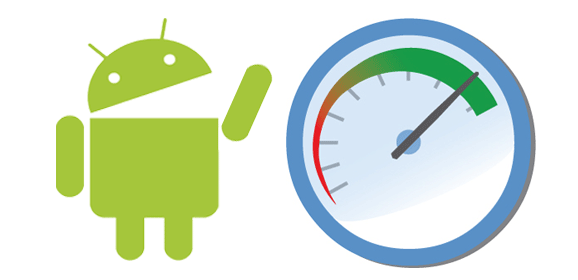
 Buon pomeriggio e ben tornato/a! Negli scorsi giorni, ho ricevuto da vari utenti diverse richieste per la pubblicazione di una guida su come velocizzare un dispositivo Android, ebbene, oggi ho deciso di pubblicare la mia guida che migliorerà nettamente le prestazioni del tuo smartphone o tablet Android.
Buon pomeriggio e ben tornato/a! Negli scorsi giorni, ho ricevuto da vari utenti diverse richieste per la pubblicazione di una guida su come velocizzare un dispositivo Android, ebbene, oggi ho deciso di pubblicare la mia guida che migliorerà nettamente le prestazioni del tuo smartphone o tablet Android.
Sei pronto/a?
Bene, allora devi sapere che il mio articolo sarà suddiviso in più “sotto-categorie” in modo da consigliarti in ogni circostanza (esempio: se possiedi un dispositivo con i permessi di root, se desideri tenere il dispositivo con la rom ufficiale senza apportare alcuna modifica software ecc) ecco cosa puoi fare.
Se desideri mantenere il dispositivo con la Rom Stock:

Quando si acquista un device, soprattutto di fascia medio bassa, i rallentamenti si possono notare già dal primo avvio, a volte la causa principale è il peso eccessivo delle applicazioni che sono caricate sul terminale, altre volte, invece, è la quantità di Ram a disposizione.
Quindi, come posso ottimizzare il mio device per eliminare questi problemi?
Come saprai una delle qualità di Android è il fatto di essere un sistema operativo “aperto”, pronto, quindi, ad essere ottimizzato e personalizzato dall’utente. Per questo motivo anche senza avere il permessi di Root oppure senza overcloccare il dispositivo si possono ottenere risultati soddisfacenti, agendo principalmente sui software installati all’interno del dispositivo.
Ecco quì una lista delle modifiche che puoi apportare:
Installare un launcher alternativo.

Il fatto che la Ram sia insufficiente, è un fattore strettamente legato al numero di applicazioni installate sul tuo dispositivo, ad esempio nel caso dei device Samsung (ma non solo), il launcher poco ottimizzato per le prestazioni del dispositivo, grava sulla velocità in modo determinante. Prendiamo come esempio un dispositivo come un Samsung Galaxy S3, alcuni forse non lo sanno ma l’unico problema di questo dispositivo è l’insufficiente quantitativo di Ram che comporta, per esempio, un lento refresh della pagina iniziale (quando torniamo alla pagina iniziale premendo il tasto Home) il che può essere fastidioso.
Uno dei tanti modi per arginare il problema è installare un launcher alternativo che sostituisce la pesante Touchwiz di Samsung.
Quindi, cos’è un launcher e qual è il migliore?
Un launcher, detto in parole brevi, si può paragonare al Desktop di Windows, quindi è quella pagina che compare all’accensione del vostro dispositivo.
Abbiamo già scritto una classifica dei migliori launcher Android (i più leggeri e veloci) disponibili al momento, eccola qui.
Cancellare le applicazioni inutili
Se hai una miriade di applicazioni sul tuo dispositivo, può darsi che  sia venuto il momento di rinunciare a qualcuna. Puoi disinstallarle semplicemente recandoti nelle IMPOSTAZIONI->GESTIONE APPLICAZIONI->Seleziona ora l’applicazione da disinstallare e clicca su disinstalla.
sia venuto il momento di rinunciare a qualcuna. Puoi disinstallarle semplicemente recandoti nelle IMPOSTAZIONI->GESTIONE APPLICAZIONI->Seleziona ora l’applicazione da disinstallare e clicca su disinstalla.
Un altro modo per disinstallare applicazioni visualizzando quanto gravano sul dispositivo con il loro peso (espresso in MB) è installare dal play store una dei tanti Tools per disinstallare altre applicazioni come Quick App Manager.
Controllare quali applicazioni consumano più Ram
A volte non basta cancellare applicazioni inutili, perché spesso, sono le applicazioni più utili a “sacrificare” più Ram.
Come faccio a vedere se ci sono applicazioni che consumano costantemente della Ram?
E’ molto semplice, basta andare in IMPOSTAZIONI->GESTIONE APPLICAZIONI e recarsi tramite due Swipe verso destra su “APPLICAZIONI IN ESECUZIONE”. Ok, adesso puoi vedere quali sono le applicazioni che restano aperte sul tuo dispositivo e che consumano la Ram. Nota bene quello che ti dicevo prima, rimarranno sicuramente aperte applicazioni come WhatsApp, Twitter, Facebook e probabilmente altre, quindi se puoi sacrificale in cambio di più Ram.
Lo so, molti utenti sono affezionati ad alcune applicazioni, altri vorrebbero ancche mantenere il dispositivo con il launcher di fabbrica perchè magari è pieno di funzioni o personalizzazione; però se desideri velocizzare il tuo dispositivo dovrai fare alcune scelte.
Disattivare alcune applicazioni di sistema
In alcune Rom, ci sono applicazioni “inutili” che restano attive “consumando” più Ram. Puoi visualizzare quali sono recandoti come prima, in IMPOSTAZIONI->GESTIONE APPLICAZIONI->”APPLICAZIONI IN ESECUZIONE”, ti accorgerai che oltre alle applicazioni che hai installato, ce ne sono altre che non si possono disinstallare, quelle sono applicazioni di sistema.
Le applicazioni di sistema comprendono anche dei “servizi” che non è possibile disattivare in nessun modo (se non con i permessi di Root), quindi, ci limiteremo a disattivare solamente quello che è disattivabile, facendo attenzione a non bloccare applicazioni importanti per il corretto funzionamento del sistema operativo. Non posso dilungarmi ulteriormente per dirti quali sono le applicazioni disattivabili perché esse cambiano da Rom a Rom e soprattutto dal livello di personalizzazione dello Smartphone o Tablet.
Per disattivare le applicazioni seleziona prima l’applicazione e poi seleziona la voce “disattiva”, a questo punto il dispositivo dovrebbe  avvisarvi che se disattevate quell’applicazione c’è il rischio di compromettere il funzionamento di alcune funzionalità, date “Ok” per continuare.
avvisarvi che se disattevate quell’applicazione c’è il rischio di compromettere il funzionamento di alcune funzionalità, date “Ok” per continuare.
Una volta che avete disattivato una applicazione, potete riattivarla in qualsiasi momento selezionando la voce “Attiva”.
Pulire la memoria del telefono, pulire la cache del dispositivo
Se hai problemi di lentezza, ad esempio quando, apri la galleria o visualizzi file di tipo diverso, forse conviene dare un’occhiata alla memoria di archiviazione interna del dispositivo e anche alla tua scheda SD. Quando infatti, il quantitativo di memoria inizia ad essere insufficiente, anche la velocità di lettura e scrittura diminuisce. Lo si vede ad esempio se abbiamo molte foto e se entriamo sulla galleria, il caricamento sarà molto lento e dovrai aspettare prima che il tuo dispositivo finisca di caricare tutte le foto.
Se ne hai la possibilità, collega la tua scheda SD ad un Computer, copia tutti i dati su un disco fissso e fai una formattazione completa in modo da rimuovere tutti i file.
La stessa cosa è possibile farla anche sul cellulare o sul tablet, puoi ripristinare le impostazioni di fabbrica recandoti nelle IMPOSTAZIONI, ricorda però che il ripristino dei dati di fabbrica rimuove qualsiasi file presente all’interno del tuo dispositivo, quindi fai una copia!
Un altro modo per velocizzare il dispositivo (non sempre funziona) senza cancellare l’intero dispositivo è cancellare la cache delle applicazioni e del sistema operativo. La cache non è altro che un insieme di file che vengono memorizzati dalle applicazioni per consentire di caricarle più velocemente, lo stesso vale anche per la cache di sistema.
Allora perché devo cancellara?
Molto semplice, la cache molto spesso contiene diversi errori che rallentano il dispositivo. Se viene cancellata, la cache viene rigenerata automaticamente.
Come si cancella la cache?
Semplice, in ogni dispositivo Android è presente una recovery, ovvero, una specie di Bios dove è possibile modificare alcune opzioni, una delle quali è la rimozione della cache. Per entrare in recovery devi spegnere il dispositivo e premere una serie di tasti contemporaneamente; attenzione la serie di tasti cambia da dispositivo a dispositivo, quindi non è detto che funzioni anche per te.
In realtà esistono applicazioni per cancellare la cache, ne abbiamo provate diverse e il problema è che non possono cancellare la cache di sistema e consumano Ram a loro volta, quindi procederemo via Recovery.
Per i dispositivi Samsung, ad esempio, si entra in Recovery premendo contemporaneamente il tasto ACCENSIONE+Tasto HOME+ Tasto VOLUME GIU’. Puoi in ognio caso trovare l’esatta combinazione di tasti per il vostro dispositivo cercando su internet (es. “entrare in Recovery nome del vostro dispositivo”).
Una volta entrato/a in recovery ti comparirà una schermata simile alla seguente:

Ora orientandovi con i tasti VOLUME GIU’ o VOLUME SU’ Spostati su WIPE CACHE PARTITION (attenzione a non selezionare altre opzioni!!!), dare l’OK. una volta terminata la procedura clicca su REBOOT SYSTEM NOW (per riavviare il sistema). Fatto! 😉
[divider]
Ecco fatto, se hai seguito attentamente questa guida noterai sicuramente un miglioramento di velocità sul tuo dispositivo, se non sei ancora soddisfatto/a allora concentrati sulla Ram e ricorda che più ne avrai e meno problemi avrà il tuo dispositivo. Se invece desideri passare a rimedi drastici (e quindi di modificare il tuo dispositivo a livello software) ad esempio installando una ROM diversa, continua a leggere l’articolo.
Se hai un dispositivo Modificato o desideri modificarlo
Ottenere i permessi di Root:
Tramite i permessi di root si ha la possibilità di poter ottenere dei permessi di alto livello sull’intero sistema  operativo, in modo che l’utente ne diventi l’amministratore.
operativo, in modo che l’utente ne diventi l’amministratore.
E’ necessario capire fin da subito che se installi i permessi di root perdi la Garanzia del tuo dispositivo, quindi se in seguito dovessi portare il tuo dispositivo in riparazione dovrai pagare la riparazione. Inoltre è nostro dovere informarti che non ci assumiamo nessuna responsabilità dal momento in cui dovessi manomettere il dispositivo tramite l’installazione dei suddetti permessi.
Ti informiamo che i permessi di Root vanno installati solamente da utenti esperti perché ci sono diversi rischi quali il “Brick” del dispositivo e malfunzionamenti. Quindi, procedi solamente se sai quello che stai facendo!
Come ottenere quindi i permessi di Root?
Ci sono vari modi per ottenere i permessi di Root su un dispositivo Android, tuttavia non vogliamo dilungarci su come installarli perché la procedura e i file da installare variano da dispositivo a dispositivo.
Dato che non possiamo elencarti tutti i procedimenti ti consiglio di recarti sul sito http://www.xda-developers.com/ e di indicare qual’è il tuo dispositivo dove c’è il campo “Find your device on Forum”, una volta entrato/a, vedrai una guida su come ottenere i permessi di root.

Cosa fare una volta ottenuti i permessi di root?
Avrai prima di tutto la possibilità di disinstallare quei servizi in IMPOSTAZIONI->GESTIONE APPLICAZIONI->”APPLICAZIONI IN ESECUZIONE” che prima non avevi la possibilità di rimuovere
ATTENZIONE! Ora puoi disinstallare applicazioni di sistema ma presta attenzione a quello che rimuovi, alcune applicazioni sono strettamente legate al sistema operativo per garantirne il corretto funzionamento. Da questo punto in poi do per scontato che tu sia un utentie esperto e quindi sai come procedere!
Cambiare Rom
A volte i rimedi più drastici sono i migliori, ma sono quelli in cui bisogna procedere con cautela. Se ad esempio vi siete stancati della lentezza del vostro dispositivo, avete seguito la guida, ma non ci sono stati miglioramenti tangibili, allora conviene prendere in considerazione l’installazione di una Rom del tutto differente da quella originale, e magari, installarne una più leggera. 
Dove trovo le Rom per il mio dispositivo?
Semplice, il sito migliore in cui troverai tutte le Rom è senz’altro XDA-DEVELOPERS (la più grande comunità di sviluppatori) accessibile dal link che ti ho lasciato prima (http://www.xda-developers.com/).
Effettuare un Modding Completo
(Kernel, FileSystem ecc…)
Se sei un utente davvero esperto, sono certo che non ti limiterai a cambiare Rom (Sistema Operativo), infatti, puoi anche cambiare il Kernel che ti permetterà di ottenere un livello di personalizzazione (e prestazionale) ancora superiore, infatti avrai la possibilità di effettuare Overclock della GPU (Scheda grafica) e della CPU (il processore), naturalmente procedi per gradi!
Inoltre potrai migliorare l’autonomia del tuo dispositivo con l’undervolting della CPU/GPU (ovvero consente di far andare CPU e GPU a voltaggi più bassi mantenendo la frequenza costante).
Tramite l’ausilio dei permessi di Root, potrai anche entrare nei file di sistema con Root Browser e cancellare/inserire/modificare applicazioni a piacere e file di sistema.
Aggiornamento 29/06/2015:
Provare Tool in grado di migliorare le prestazioni
Dopo diversi mesi, ho deciso di continuare ad aggiornare questa guida aggiungendo ogni tanto un nuovo paragrafo con altre parti da chiarire e che potrebbero davvero aiutarti a mantenere sotto controllo il tuo dispositivo Android.
Parliamo delle così dette applicazioni che promettono miglioramenti ma sostanzialmente appesantiscono inutilmente il vostro dispositivo. Si tratta principalmente di applicazioni disponibili nello store di Google che sono installabili e promettono di ripulire la cache e velocizzare la Ram; cose che effettivamente non migliorabili. Quindi evita di installare applicazioni che promettono miracoli perché anche queste resteranno aperte nella Ram e comporteranno una diminuzione dell’autonomia e della reattività del sistema.
La cache su Android, a cosa serve?
Perché a volte quando vado nelle impostazioni vedo che c’è tanta cache che mi occupa la memoria? A cosa mi serve?
In realtà la cache è uno strumento davvero utile per ogni sistema operativo, essa permette infatti di memorizzare quali applicazioni abbiamo aperto recentemente per risvegliarle molto velocemente in caso di una possibile riapertura. La cache non rallenta assolutamente il sistema, anzi, lo rende più veloce e sempre pronto all’uso. Quindi perché cancellarla?
La memoria SD può rallentare il mio smartphone?
È possibile. Prendiamo come esempio i moderni Smartphone, come Samsung Galaxy S6: sappiamo bene che lo slot per la scheda SD è stato rimosso, ma questo ha davvero garantito una maggiore velocità del sistema? La risposta è sì. Purtroppo i produttori non possono prevedere che tipo di scheda SD verrà utilizzata sullo Smartphone dell’utente; se la scheda sarà lenta allora anche la velocità generale dello Smartphone ne risentirà. Memorie SD ad alta velocità sono inoltre molto costose e nonostante questo, le memorie flash come le Emmc, le memorie UFS diminuiscono la loro velocità in base al loro contenuto. Per questo si consiglia sempre di mantenere libero almeno il 10% dello spazio della memoria totale.
Riavviate lo smartphone almeno una volta al giorno
Come ogni sistema operativo, anche Android necessita di un riavvio una volta ogni tanto. Tenere il telefono acceso per diversi giorni consecutivi, diminuisce la velocità del sistema, dato che buona parte delle applicazioni che abbiamo aperto potrebbero rimanere in Background. Quindi sarebbe bene riavviare il tuo dispositivo una volta al giorno.
Per ora la guida termina qui, spero di aver risposto alle tue domande e soprattutto che l’articolo sia stato utile (puoi scrivere nei commenti se qualche cosa non è chiaro).
Grazie, alla prossima!


